Всем привет! Сегодня будет короткая статья по вопросу – как поменять почту в Стиме (Steam). Из-за немного запутанной системы подтверждения на многих ресурсах статьи выходят неудобными и неинформативными. Поэтому я постарался написать свою более детальную пошаговую инструкцию. Поехали!
Инструкция
Давайте посмотрим, как можно сменить почту в Стиме. Для этого вы можете использовать как приложение, так и Web-интерфейс сайта – разницы особой нет, так как шаги будут идентичными. Я же буду показывать на примере программы.
- Откройте Steam приложение, введите логин, пароль и подтвердите действие с помощью Guard системы.
- В левом верхнем углу окошка нажмите по основному разделу «Steam» и из выпадающего контекстного меню выберите «Настройки».
- Сразу же на первом экране – еще раз проверьте, какой адрес электронной почты сейчас установлен (он нам понадобится). Далее ниже кликните левой кнопкой мыши по кнопке «Изменить контактный адрес эл. почты…».
- Далее у нас есть два варианта. «Отправить подтверждение в мобильное приложение Steam» – мы его рассмотрим в следующих шагах. Если у вас нет доступа к мобильному аутентификатору – откройте спойлер ниже, кликнув по нему.
Если приложение было удалено, или вы не имеете к нему доступ, вам нужно будет выбрать один из вариантов ниже. Первый вариант – вы отправляете сообщение с кодом на номер, привязанный к аккаунту Steam. Далее действуем согласно инструкциям на экране.
Второй вариант – это отправить код подтверждения на электронную почту. Опять же, если вы не имеете к ней доступа, выберите второй пункт в этом окне и действуйте согласно рекомендациям на экране.
Как только подтверждение будет получено, перейдите к 9-му шагу ниже.
- Если вы выбрали первый вариант – откройте приложение Steam на телефоне.
- В приложении нажмите по значку колокольчика в самом низу. После этого жмем по надписи «Требуется подтверждения». Вас перебросит на страницу, где нужно нажать по ссылке «Восстановление аккаунта» (не обращайте внимание на надпись).
- Убедитесь, что код, который вы видите, совпадает с указанным на ПК, и нажмите «Подтвердить».
ПРИМЕЧАНИЕ! Если вы видите ошибку подключения – закройте приложение и уберите его из оперативной памяти, а потом откройте повторно.
- Дополнительно нужно будет ввести проверочный код, который будет выслан к вам на текущую электронную почту.
- Теперь ниже введите новую почту и нажмите по кнопке «Сменить…». На неё придет проверочный код, который нужно будет ввести. После этого у вас получится отвязать старую почту от Стима и привязать новую.
Вот и все, дорогие и любимые наши читатели. Надеюсь, статья была для вас полезна, и вы смогли изменить электронную почту в Стиме. Если у вас возникли какие-то непредвиденные трудности, вопросы – обязательно напишите об этом в комментариях. До новых встреч на портале WiFiGiD.RU.


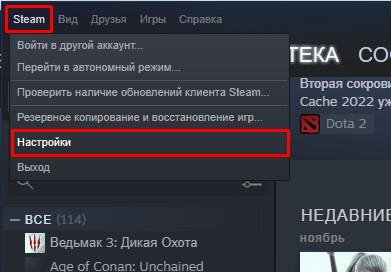
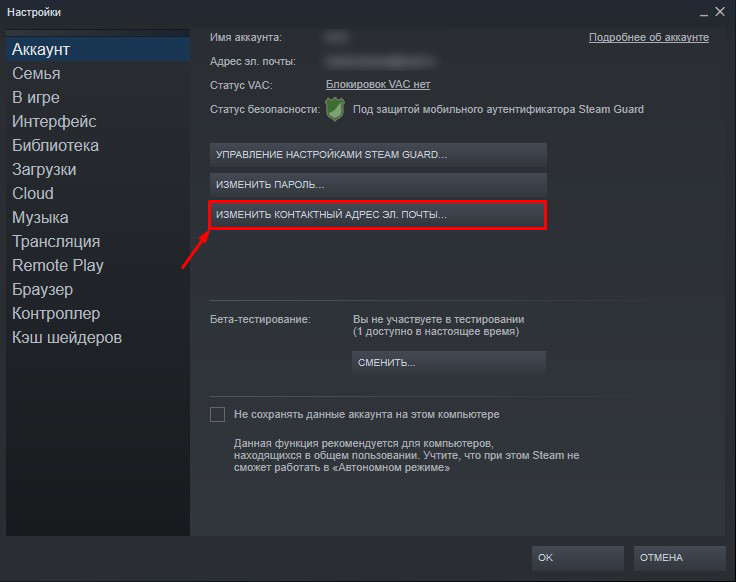
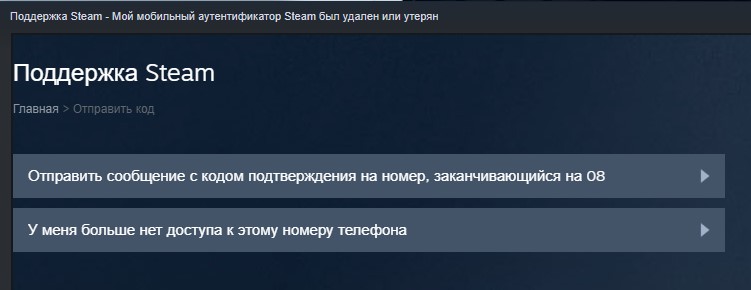

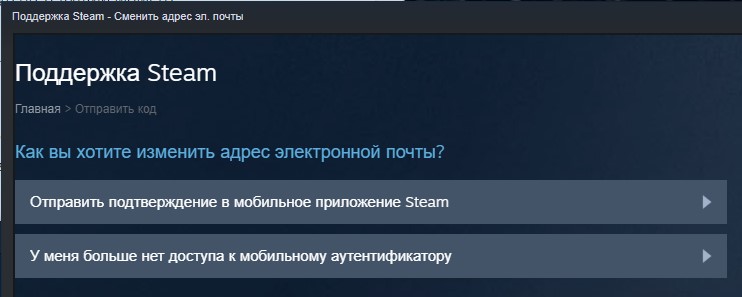
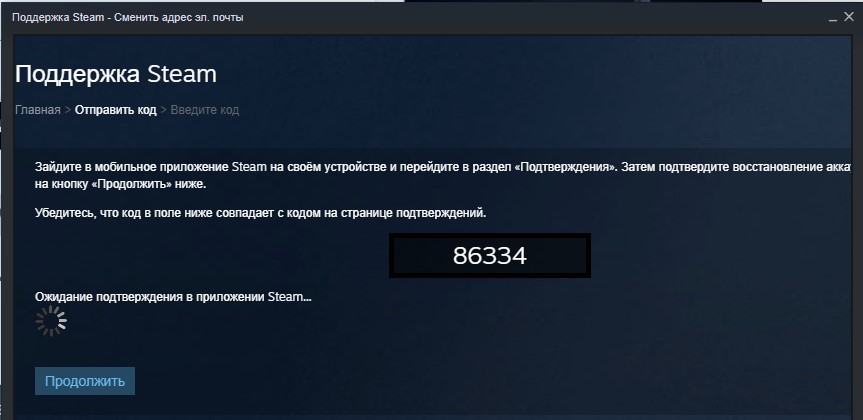
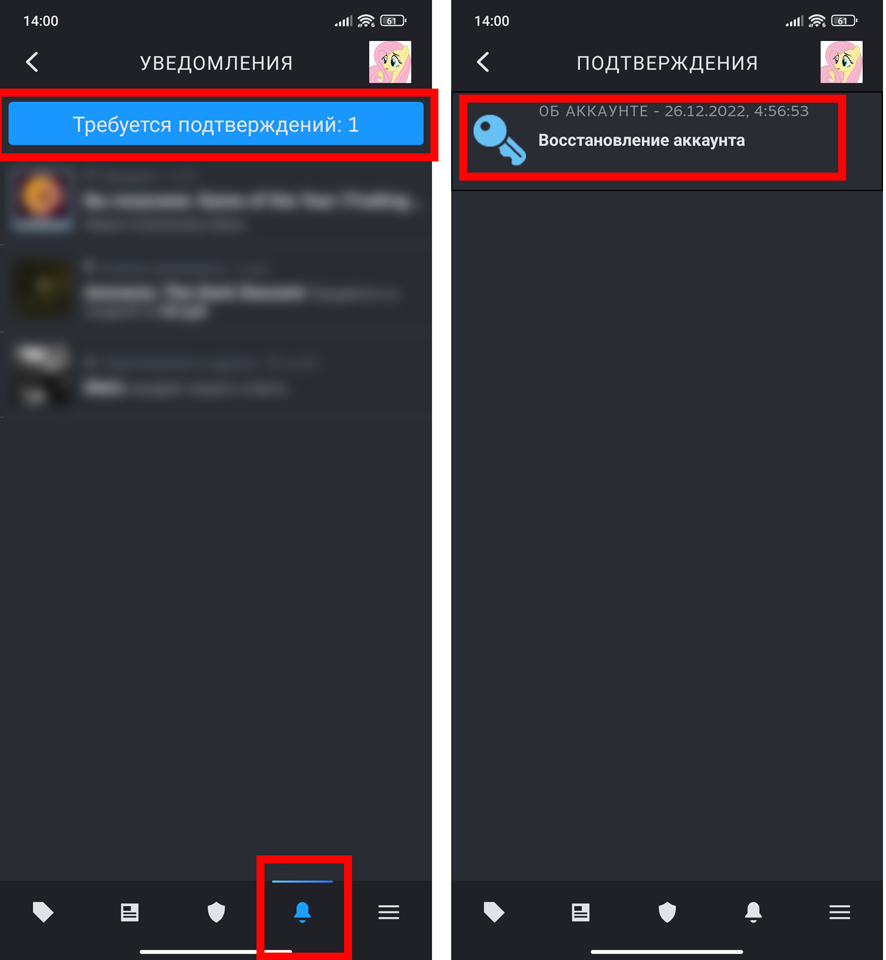
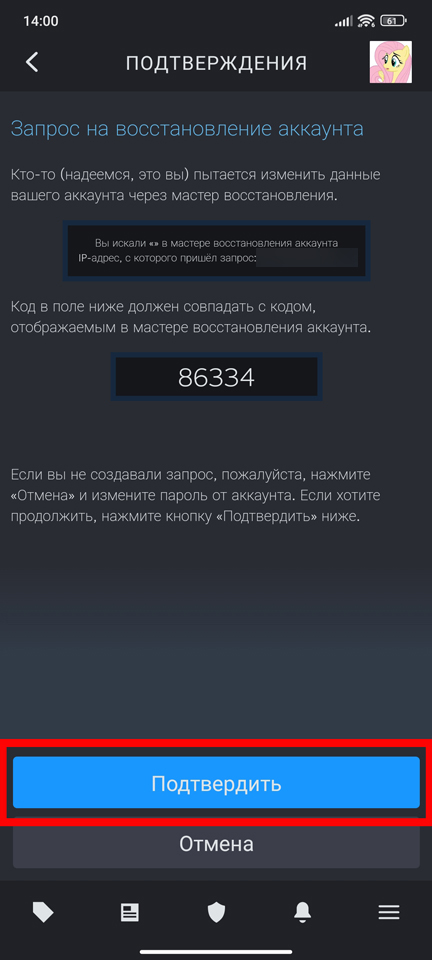
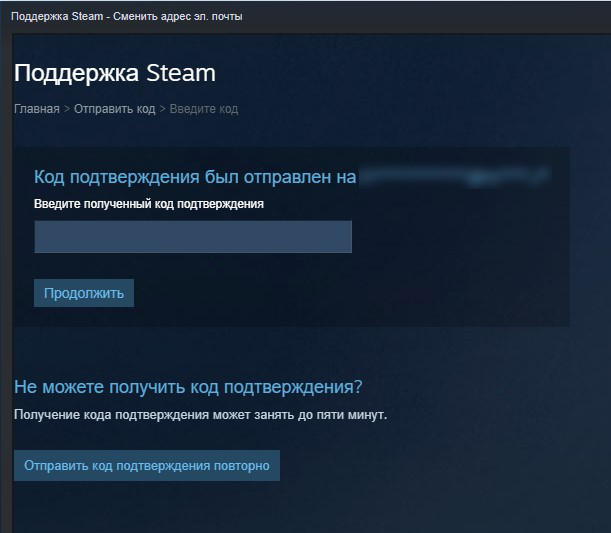
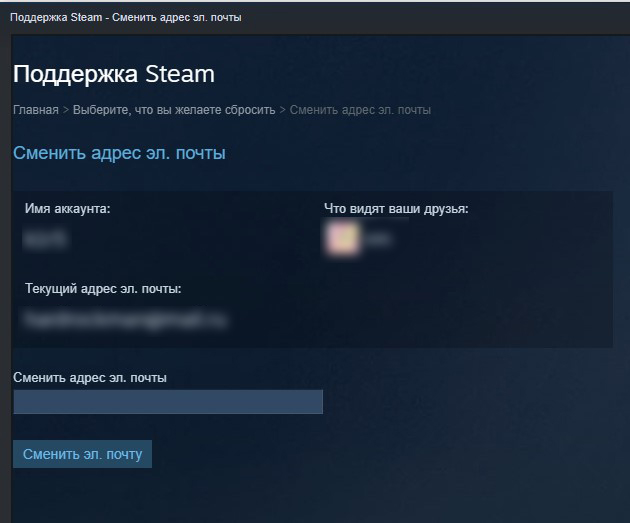





Единственная нормальная инструкция. Спасибо
С горем попалам вроде сменил. Теперь можно выдохнуть
Потерял доступ к старой почте, пришлось писать в техническую поддержку. Теперь жду ответа